Как окончательно удалить свою учетную запись Dropbox и файлы
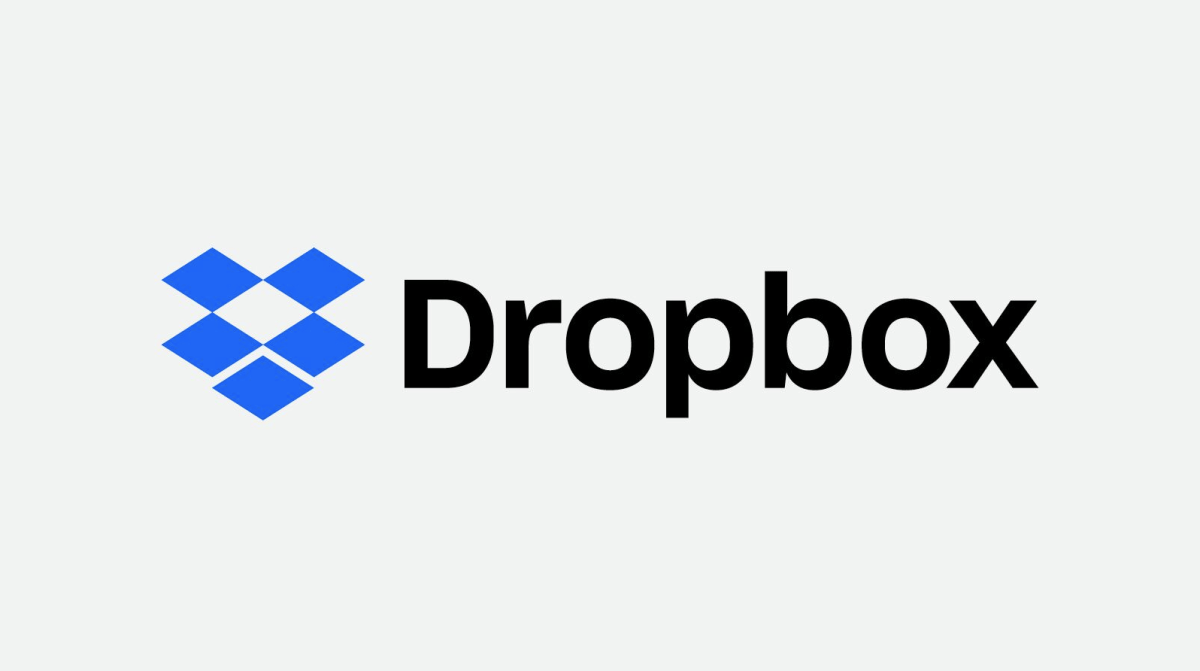
Dropbox был одним из первых сервисов облачного хранения, которые мы все используем сегодня. Он хорошо известен своей высокой безопасностью и оптимизированными функциями, но альтернативы предлагают больше инструментов и большую конфиденциальность. Если вы решили, что хотите использовать другой сервис облачного хранилища, и хотите удалить старую учетную запись Dropbox, продолжайте чтение.
Table of Contents
Как отменить синхронизацию вашего аккаунта Dropbox
Если вы хотите удалить Dropbox, поскольку файлы занимают слишком много места на вашем жестком диске, вы можете прекратить синхронизацию Dropbox с вашим компьютером. Вот как:
- Щелкните правой кнопкой мыши значок Dropbox на панели задач вашего компьютера.
- Выберите значок шестеренки и выберите « Настройки» .
- Нажмите «Синхронизировать», затем нажмите « Выборочная синхронизация на ПК» или «Выбрать папки для синхронизации» на Mac.
- Отмените выбор папок, которые вы не хотите синхронизировать с вашим компьютером. Это автоматически сотрет их с вашего устройства. Тем не менее, они все еще будут там онлайн. Вы можете получить к ним доступ, войдя в свою учетную запись Dropbox.
Как скачать ваши файлы
Если вы решите, что хотите удалить Dropbox, вы потеряете свои файлы после удаления своей учетной записи, поэтому предварительно загрузите их на свой компьютер. Для этого просто перейдите в папку Dropbox и скопируйте файлы, которые вы хотите сохранить, на свой жесткий диск. Если у вас нет синхронизированной папки или некоторые файлы не синхронизированы, сделайте следующее:
- Войдите в свой аккаунт Dropbox.
- Выберите все файлы и папки, которые вы хотите загрузить, поставив галочки рядом с выбранными файлами или просто выберите их все.
- Нажмите кнопку «Загрузить» , которая находится в верхнем правом углу под значком пользователя. Он загрузит все ваши файлы в одну папку zip.
Как отменить подписку Dropbox
Рекомендуется понизить подписку, чтобы избежать платы за продление. Вот как:
- Войдите в свой аккаунт, если вы этого еще не сделали.
- Перейдите на страницу подписки.
- Чтобы отменить премиум-аккаунт Dropbox, выберите Dropbox Basic и следуйте инструкциям на экране. Вы по-прежнему сможете использовать преимущества вашей премиальной подписки до истечения срока ее действия.
Как удалить свой аккаунт Dropbox
- Войдите в свой аккаунт Dropbox.
- Нажмите значок пользователя в верхнем правом углу и выберите « Настройки» .
- Прокрутите вниз, найдите кнопку « Удалить учетную запись» в правом нижнем углу и нажмите ее.
- Нажмите на Удалить аккаунт
- Откроется новая страница, где вам будет предложено повторно ввести пароль и выбрать причину ухода.
- Затем вы должны нажать Permanently delete .
И с этим вы сделали.
Примечание. Вы не можете удалить свою учетную запись Dropbox из мобильного приложения. Это должно быть сделано на вашем компьютере.





